Почему стоит использовать Photoshop 4.0 для рисования?
Хотя программа Photoshop никогда не рекламировалась в качестве средства имитации естественных приемов живописи, ее признание на широком потребительском рынке, мощные возможности редактирования, а также глубокое знание этой программы Робертом Догерти позволили ему разработать методы, позволяющие "живописать" в рамках любимого приложения. А теперь предоставим слово самому Роберту: "Я счел полезным создать большую коллекцию специальных кистей, показанных на рис. 9.1, и использовать инструменты тонирования Dodge и Burn (Осветлитель и Затемнитель), Rubber Stamp (Штамп) и Eraser (Ластик) в живописной манере. Конечно, намного легче имитировать мазки, наносимые кистью, с помощью электронного карандаша и графического планшета, однако это не догма".
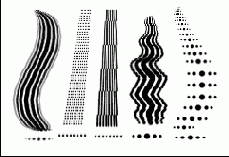
Рис. 9.1. Результаты рисования кистями специальной формы
Как это ни странно, одним из веских доводов в пользу рисования с помощью программы Photoshop 4.0 является скорость выполнения работы. Работая в Photoshop, вы можете потратить какое-то время на небольшое число деталей, а затем многократно повторить их в виде текстур с незаметными стыками или скопировать участок разработанной текстуры и продублировать его в случайной манере, а также сколь угодно сложным образом скомбинировать слои текстур с применением градиентных и других разновидностей масок.
Наличие слоев в программе Photoshop 4.0 обеспечивает беспредельные возможности для редактирования изображения. Добавляя к изображению каждый новый элемент, как полученный методом сканирования, так и нарисованный заново, помещайте его на отдельный слой. Перемещайте слои, корректируйте их окраску, скрывайте их от просмотра, пока не добьетесь желаемого результата, после чего сохраните все слои изображения в формате документа Photoshop. Затем выберите команду Image <> Duplicate (Изображение <> Создать копию) и установите флажок Merged Layers Only (Только совмещенные слои), чтобы создать копию с единственным слоем. Выберите команду Layer <> Flatten Image (Слой <> Выполнить сведение) и сохраните изображение в подходящем формате.
СОВЕТ
Изображения могут включать 50 и более слоев, однако если вы работаете в условиях ограничений по памяти, приходится идти на компромисс, состоящий в создании набора слоев, совмещении их в один, создании нового набора и т. д.
Элементы естественной техники рисования, такие как угольный карандаш или шероховатая бумага, акварельные или масляные краски, обладают определенной долей случайности, которая и придает им неповторимость и живое очарование. На мой взгляд, лежащая на большей части созданных в Photoshop изображений некая "печать омертвления" является следствием, главным образом, их излишней гладкости, их как бы "пластикового" качества, подобного блестящей лаковой окраске, нанесенной краскопультом, того качества, которое достигается при использовании встроенных кистей Photoshop. Мне удавалось придать живость результатам применения кистей за счет рисования поверх выделенной области, образованной на основе канальной маски какой-либо сложной текстуры (см. раздел, посвященный текстурам, в главе 8, "Секреты имитации текстур и создания узоров"). Когда в этом случае вы применяете чувствительный к нажиму электронный карандаш и графический планшет для того, чтобы наносить штрихи на изображение, эти штрихи приобретают легкую "текстурную окраску". Этот прием подобен рисованию по маске имитации окружающей среды (см. главу 6, "Секреты имитации освещения и эффектов окружающей среды"), однако в данном случае маска не только не размыта и не сглажена, но, напротив, обладает резко выраженными деталями.